Avec VLC Media Player, lisez des fichiers RTMP sous Windows/Mac
Par Pierre Dubois • 2025-08-21 11:33:09 • Solutions éprouvées
VLC
- Télécharger Télécharger
- 1. Lire avec VLC+
-
- 1.1 Lire Blu-Ray Movies
- 1.2 Lire vidéoss avec VLC et Airplay
- 1.3 Lire YouTube vidéoss avec VLC
- 1.4 Lire M2TS avec VLC
- 1.5 Lire MTS avec VLC
- 1.6 Lire M4V avec VLC
- 1.7 Lire RTMP avec VLC
- 1.8 Lire ISO avec VLC
- 1.9 Lire AVI avec VLC
- 1.10 Lire MIDI avec VLC
- 1.11 Lire 3D Movies avec VLC
- 1.12 Lire avchd avec VLC
- 1.13 MP4 ne peut pas être lu
- 1.14 FLV ne peut pas être lu
- 1.15 MOV ne peut pas être lu
- 1.16 UNDF ne peut pas être lu
- 1.17 Utiliser VLC pour PS3
- 2. Convertir & streamer+
- 3. Montage avec VLC+
- 4. VLC pour mobile+
- 5. VLC Assistant+
- 6. Astuces+
-
- 6.1 VLC Skins
- 6.2 VLC Command Line
- 6.3 Rip CD avec VLC
- 6.4 Burn VLC Files to DVD
- 6.5 VLC Web Plugin
- 6.6 Sync VLC Audio
- 6.7 MPC vs VLC
- 6.8 Est-ce que VLC est sécuritaire
- 6.9 VLC pour Windows 7
- 6.10 Diffuser des vidéos avec VLC
- 6.11 KMplayer vs VLC Media Player
- 6.12 Contrôler VLC à distance
- 6.13 Alternative-WonderFox HD Video Converter Factory Pro
- Partie 1. Qu'est-ce qu'un fichier RTMP
- Partie 2. Comment lire des fichiers RTMP avec VLC Media Player sous Windows
- Partie 3. Comment lire des fichiers RTMP avec VLC Media Player sous Mac
- Partie 4. Pourquoi VLC n'arrive pas à lire certains fichiers RTMP
- Partie 5. Le meilleur assistant pour VLC
Partie 1. Qu'est-ce qu'un fichier RTMP
RTMP, qui signifie Real Time Media Protocol, est l'extension de fichier utilisée par Macromedia Flash. Si l'on creuse un peu tout cela, on se rend compte que le protocole Real-Time Messaging (RTMP) fut en fait conçu pour la transmission haute performance de vidéo, audio et données entre les technologies de la plateforme Adobe Flash Platform, y compris Adobe Flash Player et Adobe AIR.
Cependant, RTMP est maintenant disponible comme spécification ouverte de façon à créer des produits et des technologies et ainsi permettre la production audio, vidéo et de données aux formats AMF, SWF, FLV, et F4V. Actuellement, VLC Media Player 2.1 et les versions plus récentes supportent partiellement la lecture de flux RTMP (pas RTMPE), tandis que Adobe Flash Player (plugin pour navigateur web) est le client RTMP le plus largement utilisé, qui supporte la lecture d'audio et vidéo diffusés depuis des serveurs RTMP.
Partie 2. Comment lire des fichiers RTMP avec VLC Media Player sous Windows ?
En fait, VLC Player, lorsqu'il a été conçu, n'avait pas la capacité de lire les fichiers RTMP. Jusqu'à la version 1.1 ou à peu près, VLC Player était incapable de lire les fichiers RTMP Files. Mais, avec la sortie d'une nouvelle version sur le marché, VLC Player intégra la possibilité de diffuser facilement ces fichiers de protocole Macromedia Flash RTMP. Voilà les étapes pour ce faire.
Etape 1 Ouvrez VLC, cliquez sur le menu disponible à gauche pour exécuter correctement les fichiers RTMP avec VLC Media Player sous Windows.
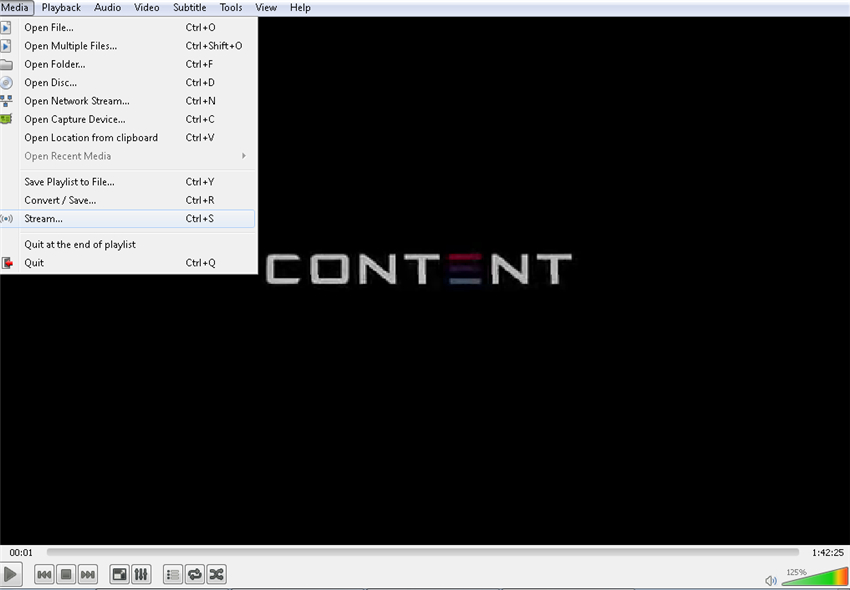
Etape 2 Cliquez ensuite sur Ouvrir un flux réseau, puis collez l'URL de la vidéo que vous voulez lire dans VLC Media Player.
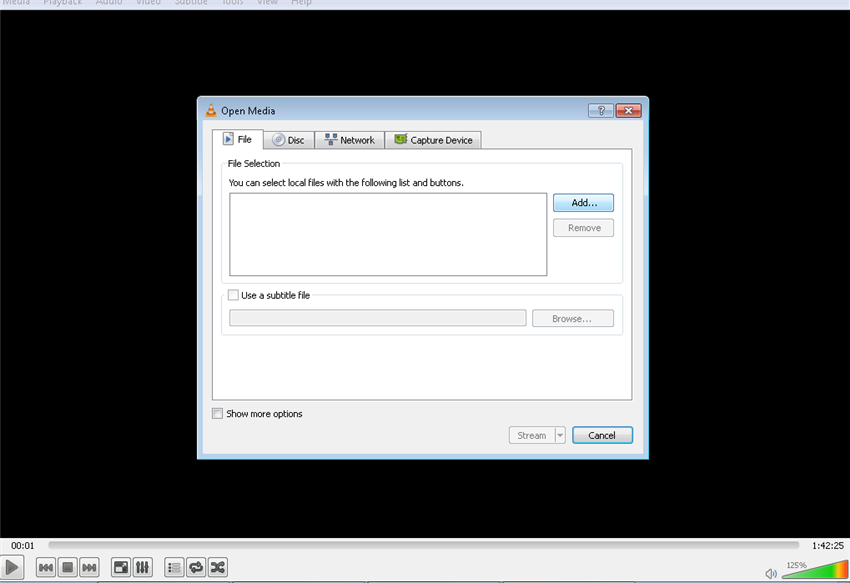
Etape 3 Le champ texte est assez explicite, puisqu'il affiche clairement l'instruction “Entrer une URL réseau”.

Cliquez ensuite sur le bouton Lire et vous aurez terminé. Profitez de votre vidéo avec VLC Player.
Partie 3. Comment lire des fichiers RTMP avec VLC Media Player sous Mac?
La même opération que celle mentionnée ci-dessus dans la section Windows sera valable sous MAC. Avec la même méthode, VLC Player peut être amené à jouer les fichiers RTMP ou les fichiers RTSP. Cliquez simplement sur l'option Flux présente dans le menu Média. La section fichier va alors apparaître et vous devrez y ajouter le fichier. Une fois le fichier ajouté, il vous est demandé de saisir l'url réseau, présente dans l'option suivante, et une fois cette URL réseau saisie, cliquez sur la partie flux. Vous en aurez alors terminé avec l'opération et vous verrez vos fichiers s'exécuter dans VLC Media Player sous MAC. L'opération de lecture est la même que sous windows.
Partie 4. Pourquoi VLC n'arrive pas à lire certains fichiers RTMP
Il y a quelques cas dans lesquels les fichiers RTMP ne peuvent être lus dans VLC Media Player. Il peut y avoir des causes évidentes à cela, et parmi celles-ci le besoin d'une information de codec correcte est l'une des plus courantes. Parfois, à cause d'une erreur de flux réseau, vous pouvez avoir des difficultés à lire le fichier RTMP. Dans le cas où l'encryptage n'est pas activé dans le flux, l'opération de lecture du fichier n'est pas possible même avec VLC Media Player. Parfois, des problèmes de compatibilité peuvent être une autre raison qui empêche les fichiers RTMP d'être lus sous VLC Media Player. A côté de cela, des problèmes d'authentification et des problèmes de sécurité durant l'opération de diffusion sont quelques autres raisons possibles. La restriction de certains clients, voire une URL source incorrecte, sont également des raisons de l'incapacité de VLC Player à lire des fichiers RTMP.
Partie 5. Le meilleur assistant pour VLC
Dans le cas où certains de vos fichiers, après de nombreux efforts, ne peuvent être lus avec VLC Player, il est temps d'utiliser Wondershare UniConverter, le meilleur assistant pour VLC. Cet outil peut être utilisé et se montre d'une grande aide lors des opérations de conversion. En convertissant un fichier d'un format à l'autre, le fichier peut facilement être lu sous VLC Player. Selon le choix du format de fichier de sortie, vous pouvez facilement convertir le fichier en un rien de temps, et faire fonctionner ce fichier sous Windows ou Mac.
Le meilleur assistant pour VLC - Solution tout-en-un !
- Un seul lecteur pour tout lire avec fonction de conversion.
- Convertissez vos vidéos vers plus de 1000 formats, y compris MP4, AVI, WMV, FLV, MKV, MOV et plus encore.
- Convertissez avec des réglages optimisés pour presque tous les appareils.
- Convertissez vos fichiers 30x plus vite qu'avec les autres convertisseurs.
- Téléchargez et enregistrez des vidéos depuis plus de 10 000 sites de partage vidéo.
- Editez, améliorez et personnalisez vos fichiers vidéo.
- Gravez et personnalisez votre vidéo sur DVD avec les modèles de menu DVD gratuits.
- Boîte à outils polyvalente combinant réparateur de métadonnées vidéo, créateur de GIF, diffuseur de vidéo sur la télévision, convertisseur VR et enregistreur d'écran.
- Systèmes d'exploitation supportés : Windows 10/8/7/XP/Vista, macOS 10.10 ou versions ultérieures.
L'opération de convertion du fichier commence avec le choix du fichier que vous allez convertir. Ensuite le choix du type de fichier de sortie se fait via le menu à liste déroulante. Une fois ce choix fait, vous pourrez trouver le menu Convertir juste en bas à droite de l'interface de Wondershare UniConverter. En cliquant sur ce menu, l'opération de conversion commence et, en un rien de temps, l'opération se termine. Après cela, le fichier peut facilement être lu sur VLC Media Player.
Wondershare est l'outil ultime, qui assiste les gens dans tous les aspects de la conversion vidéo et, vue la large palette de formats de fichiers gérés, cet outil peut être considéré comme l'un des plus complets parmi ceux du genre.
Donc, dans le cas où vous êtes confrontés à des problèmes de fichier RTMP qui ne peut être lu dans VLC Player, optez simplement pour les nombreuses possibilités offertes par Wondershare UniConverter, qui se présente principalement comme le meilleur assistant de VLC.

Pierre Dubois
staff Éditeur